Расширенная интеграция с Sigur🔗
В Macroscop реализована расширенная интеграция со СКУД Sigur. В рамках данной интеграции в Macroscop можно добавлять на Карты и Планы устройства и зоны из СКУД Sigur. Macroscop может принимать от СКУД Sigur события устройств и зон и менять их состояние.
Примечание
Интеграция доступна в Macroscop версии 4.3 и выше.
Интеграция осуществлена с Sigur версии 1.1.1.53.s.
Предупреждение
Для того чтобы разместить устройства Sigur на картах и планах Macroscop, нужна дополнительная лицензия Расширенная интеграция с Sigur.
Примечание
Лицензия на расширенную интеграцию устанавливается на сервер системы видеонаблюдения Macroscop, не зависит от количества камер, привязанных к этому серверу, и распространяется в пределах всей системы видеонаблюдения на возможности, предоставляемые данной расширенной интеграцией.
Таким образом, если несколько серверов Macroscop объединены в единую многосерверную систему, то установленная на одном из серверов Macroscop лицензия на расширенную интеграцию будет распространяться на всю многосерверную систему Macroscop.
Настройка в Macroscop Конфигуратор🔗
Для начала работы с внешними устройствами СКУД Sigur в Macroscop, необходимо запустить приложение Macroscop Конфигуратор, а затем перейти на страницу  Интеграции.
Интеграции.
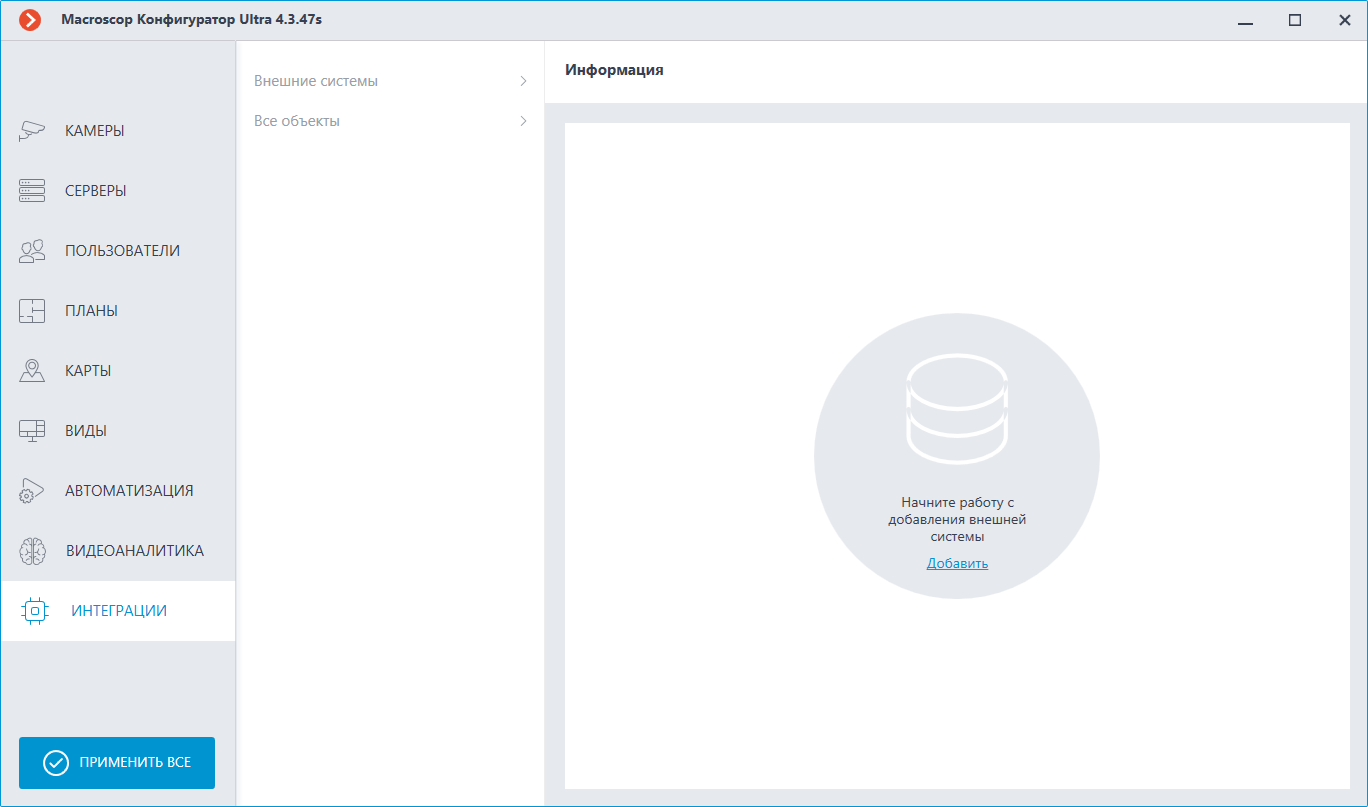
На странице  Интеграции доступно два раздела:
Интеграции доступно два раздела:
Внешние системы
Все объекты
Внешние системы🔗
Чтобы добавить новое подключение к внешней системе, необходимо нажать кнопку Добавить. После откроется окно мастера настроек. В выпадающем списке Внешняя система необходимо выбрать Sigur.
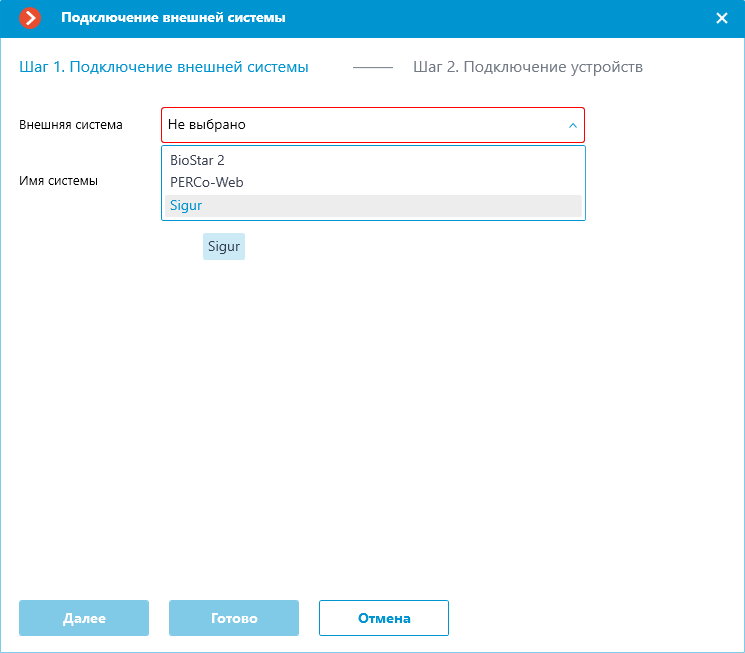
После выбора внешней системы появятся настройки подключения к серверу Sigur.
Доступны следующие настройки:
Адрес сервера
Порт сервера
Имя пользователя
Пароль
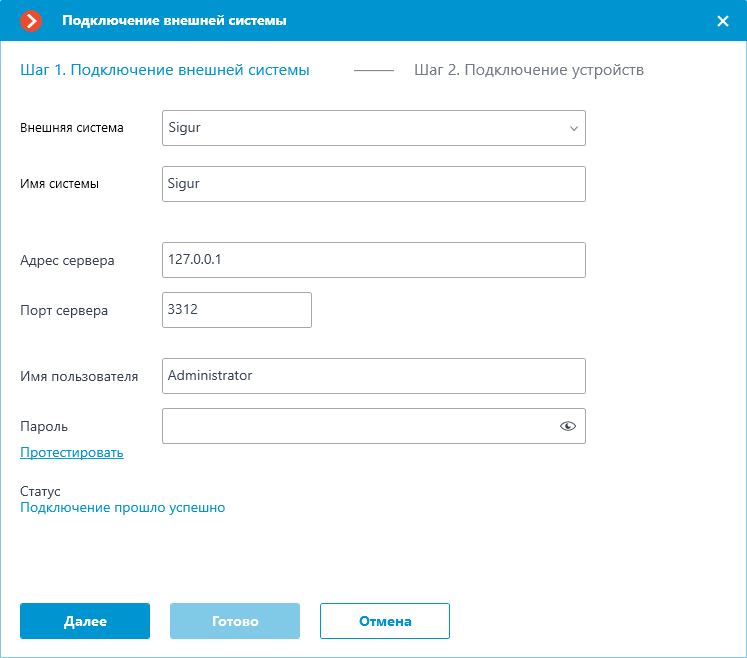
В поле Статус будет выведен результат проверки:
Не протестировано
Идёт тестирование...
Подключение прошло успешно
Сервер недоступен. В этом случае необходимо проверить сетевую доступность сервера внешней системы, а также его настройки в приложении Управление сервером СКУД Sigur
Неверные учетные данные. В этом случае необходимо проверить пароль пользователя в ПО СКУД Sigur
Истекло время ожидания: В этом случае необходимо проверить сетевую доступность сервера внешней системы
Неизвестная ошибка: Более подробная информация о таких ошибках содержится в файлах логов Macroscop, которые можно передавать для анализа в службу технической поддержки
После настройки и проверки подключения будет доступен второй шаг мастера настроек — Подключение устройств.
Здесь нужно выбрать необходимые устройства и зоны, которые будут отображаться в дереве на вкладке Внешние системы.
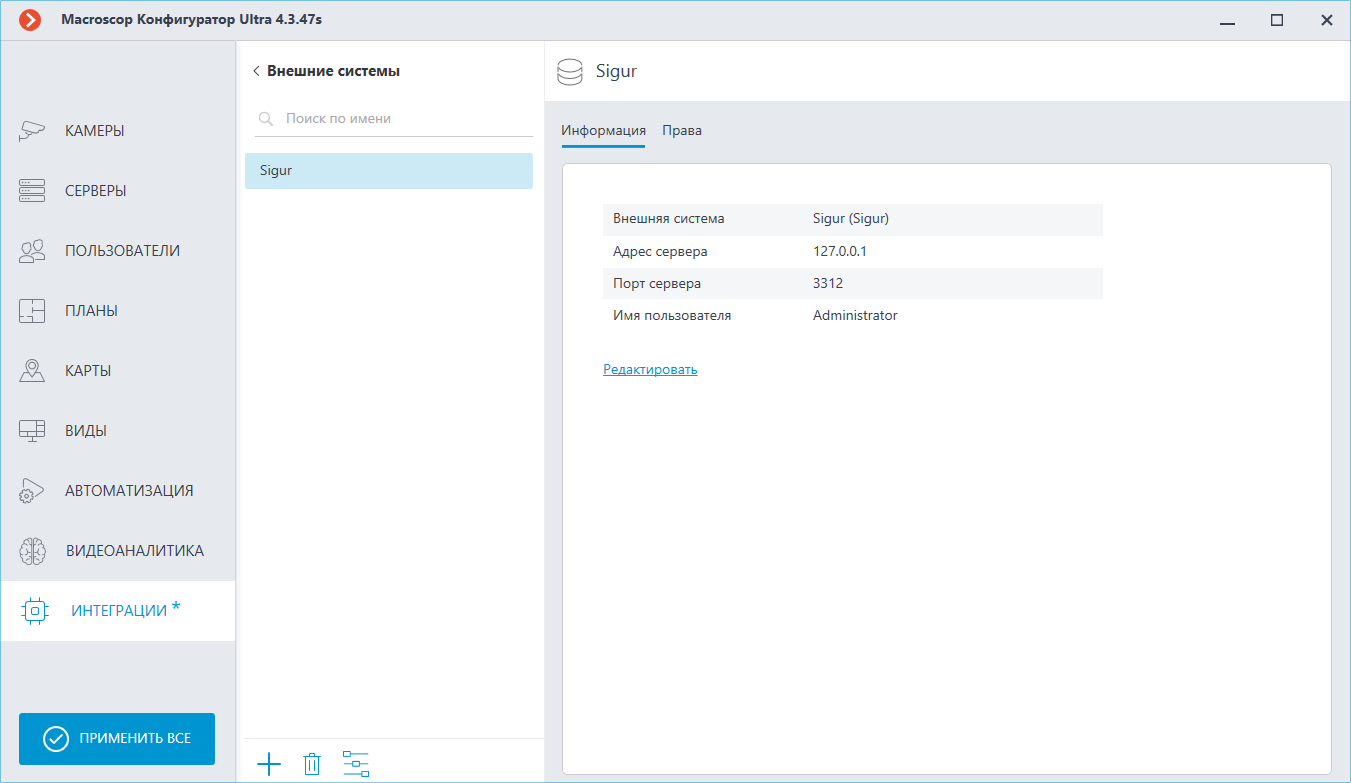
Все объекты🔗
При выборе раздела Все объекты, будет отображаться дерево добавленных устройств из раздела Внешние системы.
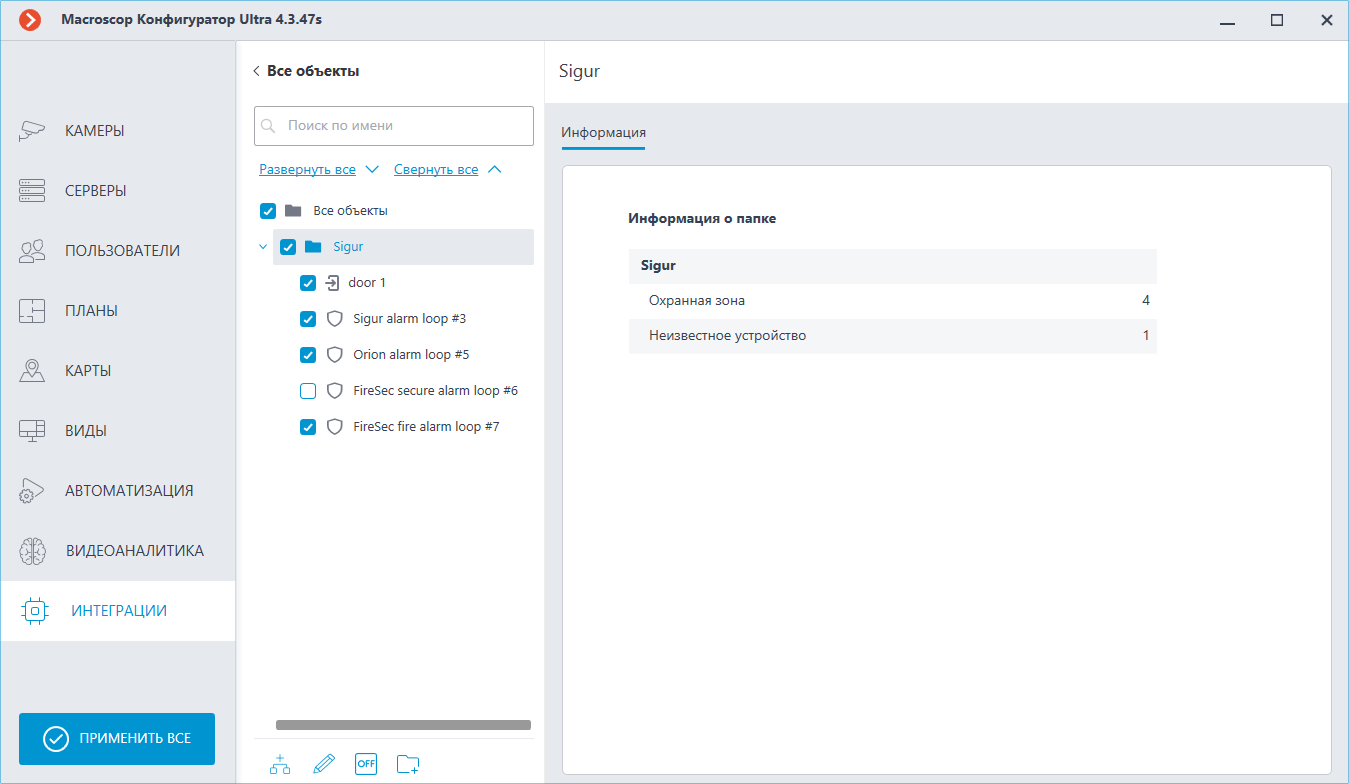
При выборе папки, на вкладке Информация отображается информация о содержимом папки.
Также для добавленных папок доступны следующие команды:
 Добавить устройства. Открывает мастер настроек подключения к внешней системе.
Добавить устройства. Открывает мастер настроек подключения к внешней системе. Изменить настройки группы объектов. Открывает групповые настройки, которые будут применены ко всем вложенным в папку объектам.
Изменить настройки группы объектов. Открывает групповые настройки, которые будут применены ко всем вложенным в папку объектам. Выключить. Позволяет выключить все вложенные в папку объекты.
Выключить. Позволяет выключить все вложенные в папку объекты. Включить. Позволяет включить все вложенные в папку объекты.
Включить. Позволяет включить все вложенные в папку объекты. Добавить папку
Добавить папку Переименовать
Переименовать Копировать. Позволяет скопировать папку вместе с её содержимым в буфер обмена.
Копировать. Позволяет скопировать папку вместе с её содержимым в буфер обмена. Вырезать. Позволяет вырезать папку вместе с её содержимым в буфер обмена.
Вырезать. Позволяет вырезать папку вместе с её содержимым в буфер обмена. Вставить. Позволяет вставить в указанную папку, скопированную или вырезанную папку вместе с ее содержимым, из буфера обмена.
Вставить. Позволяет вставить в указанную папку, скопированную или вырезанную папку вместе с ее содержимым, из буфера обмена. Удалить. Удаление папки и всего ее содержимого.
Удалить. Удаление папки и всего ее содержимого.
Примечание
Команды также доступны из контекстного меню.
При выборе устройства, в правой части окна доступна вкладка Права. На данной вкладке отображается список групп пользователей с правами на выбранное устройство.
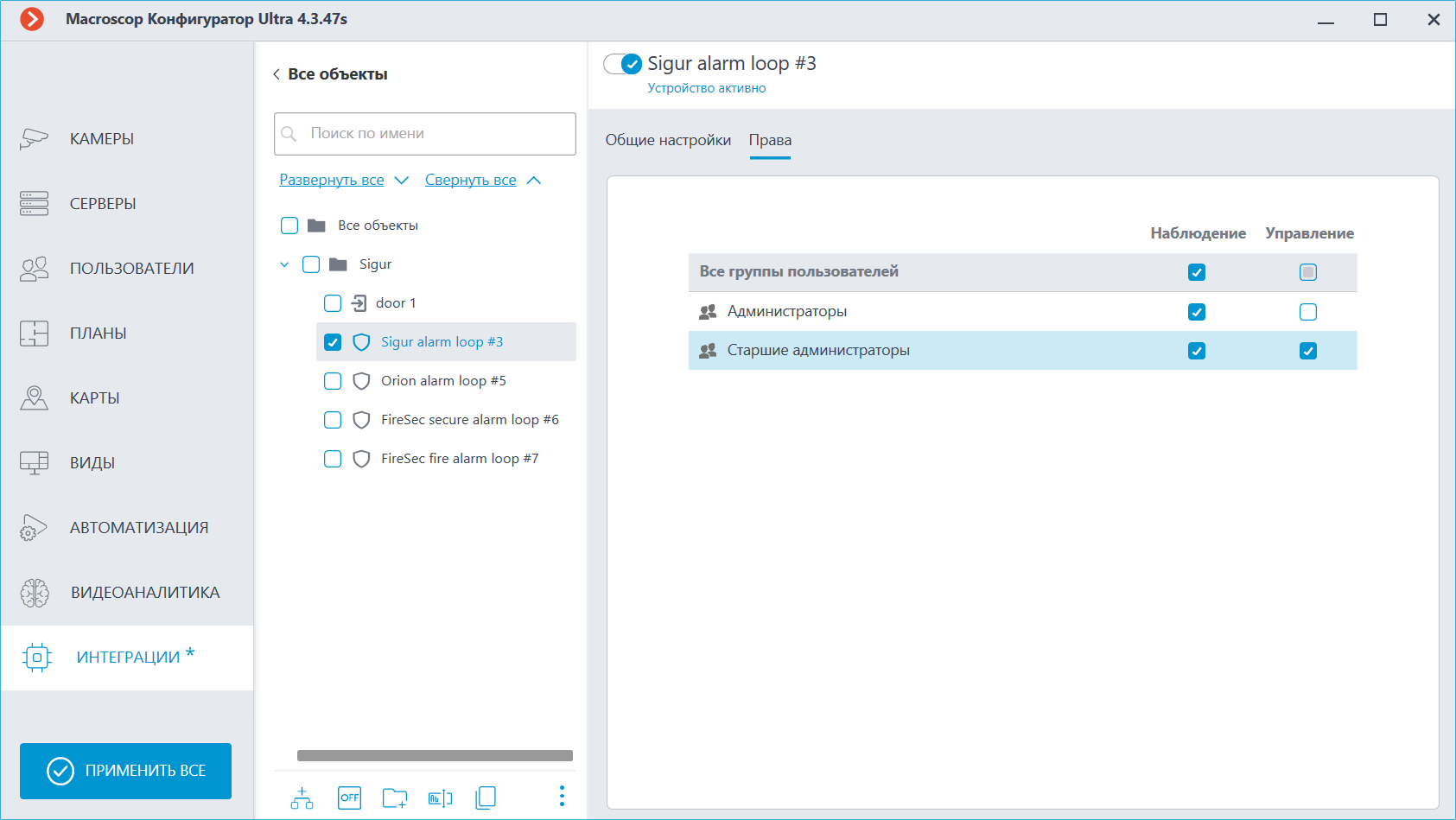
Право на Наблюдение определяет будет ли устройство отображаться в приложении Macroscop Клиент.
Право на Управление позволяет вызывать поддерживаемые устройством команды из приложения Macroscop Клиент на картах и планах.
Предупреждение
В случае если право на Наблюдение отсутствует, право на Управление автоматически снимается.
Для группы Старшие администраторы изменить права на устройства невозможно, поскольку права для такой группы не ограничены.
Также изменение настроек прав на устройства доступно на вкладке  Пользователи.
Пользователи.
Страница Пользователи🔗
На вкладке  Пользователи доступна настройка прав для работы с устройствами внешней системы. При выборе группы пользователей в правой части окна отображается вкладка Интеграции.
Пользователи доступна настройка прав для работы с устройствами внешней системы. При выборе группы пользователей в правой части окна отображается вкладка Интеграции.
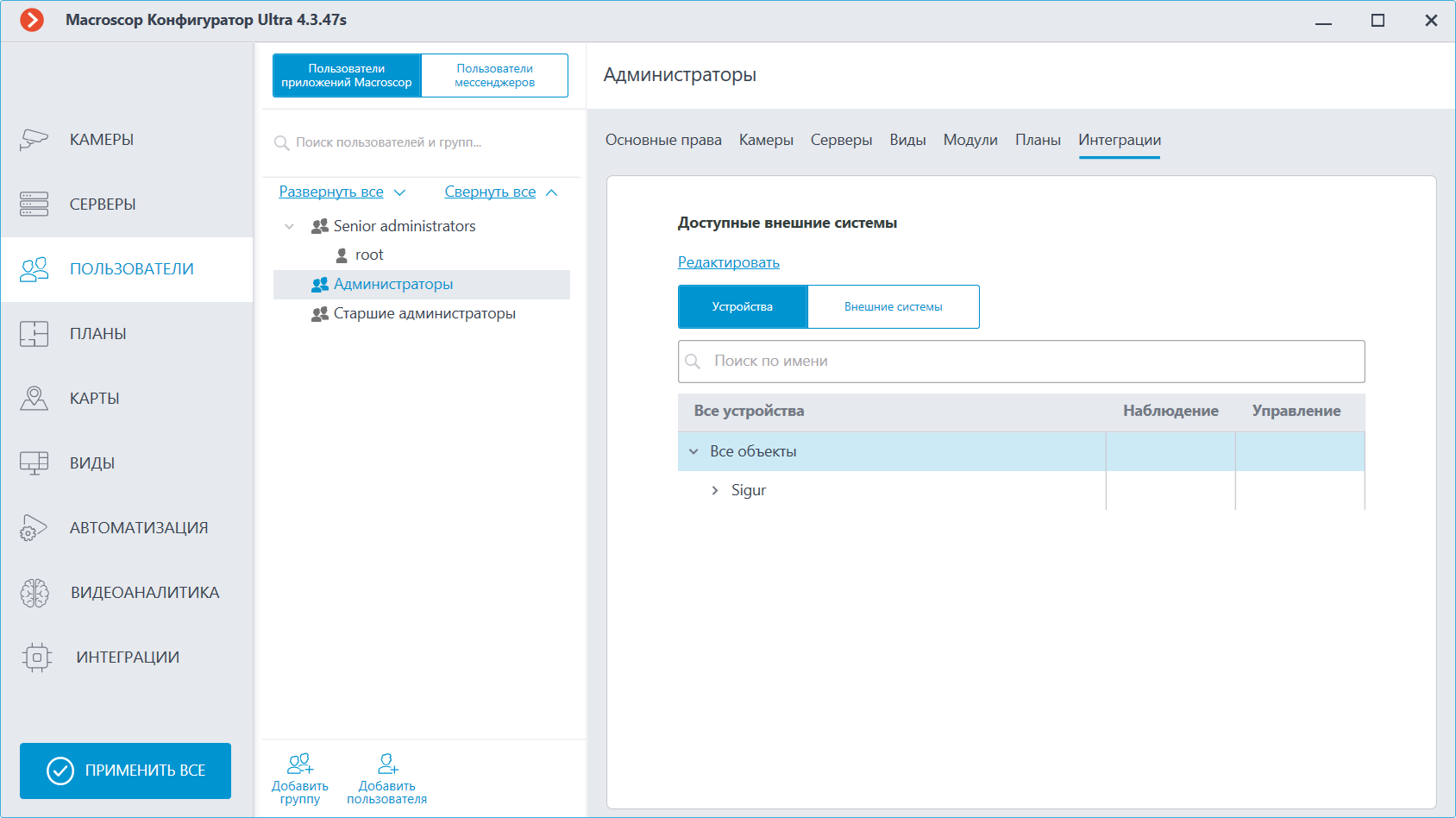
На данной вкладке отображается кнопка с переключаемыми состояниями: Устройства, Внешние системы.
При выборе состояния Устройства, отображается иерархическая структура папок и устройств с указанием права на Наблюдение и Управление для конкретного устройства.
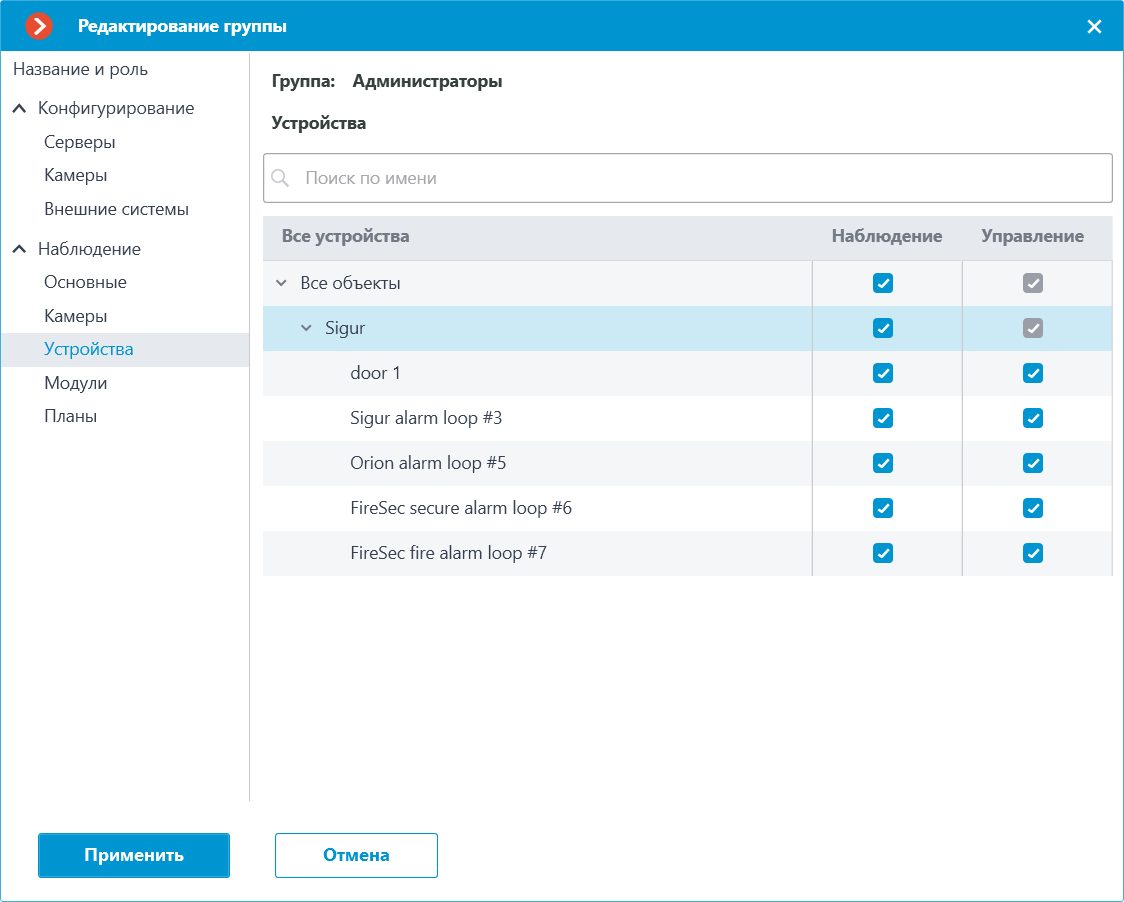
При выборе состояния Внешние системы, отображается плоский список внешних систем с правами на Конфигурирование для конкретной системы.
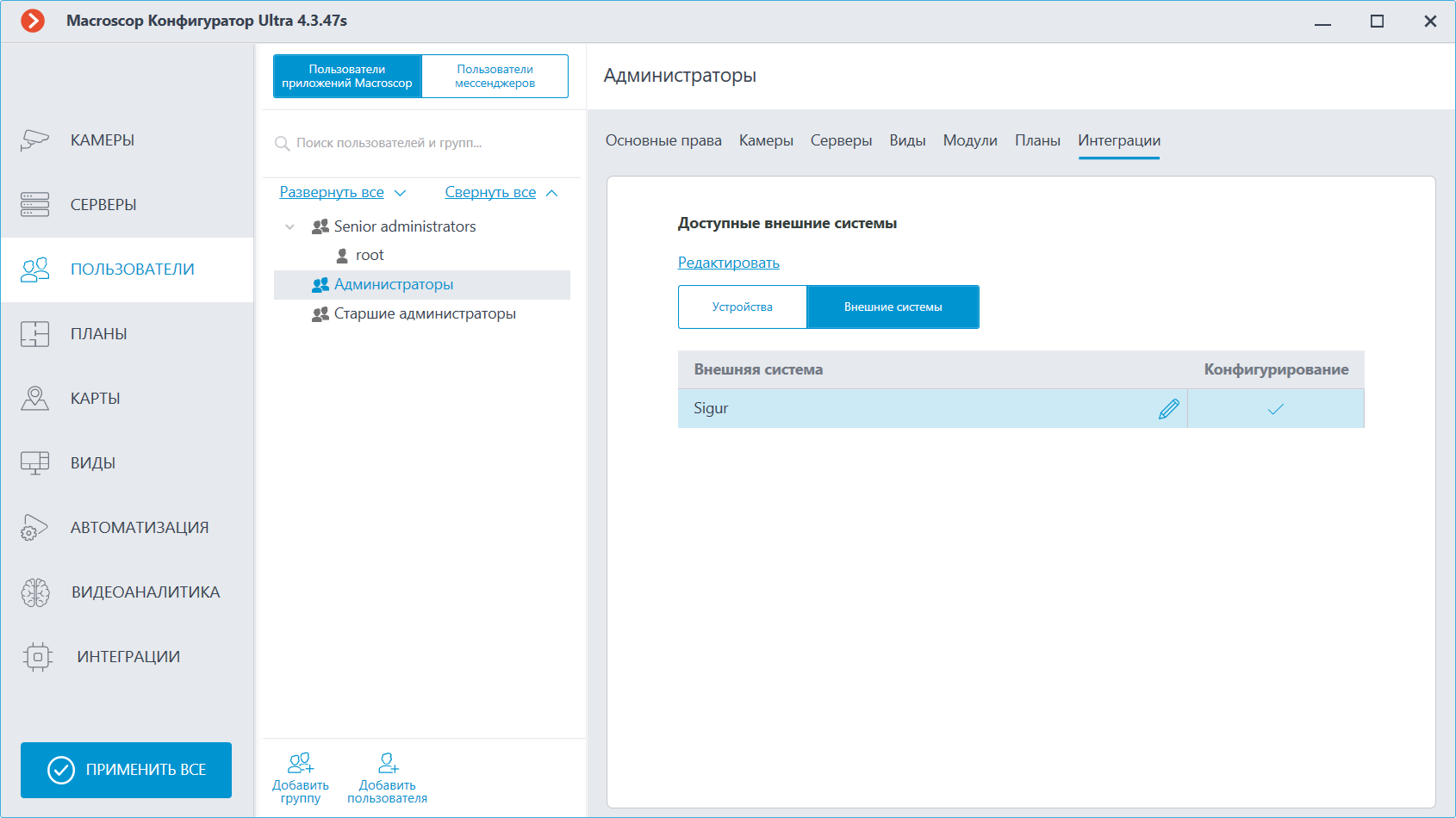
Для изменения настроек прав на конкретные устройства или системы, необходима нажать на кнопку  Редактировать.
Редактировать.
При нажатии на текстовую кнопку Редактировать, открывается окно Редактирование группы, выбранной группы пользователей.
В разделе Конфигурирование, на вкладке Внешние системы доступна настройка права на конфигурирование подключения внешней системы.
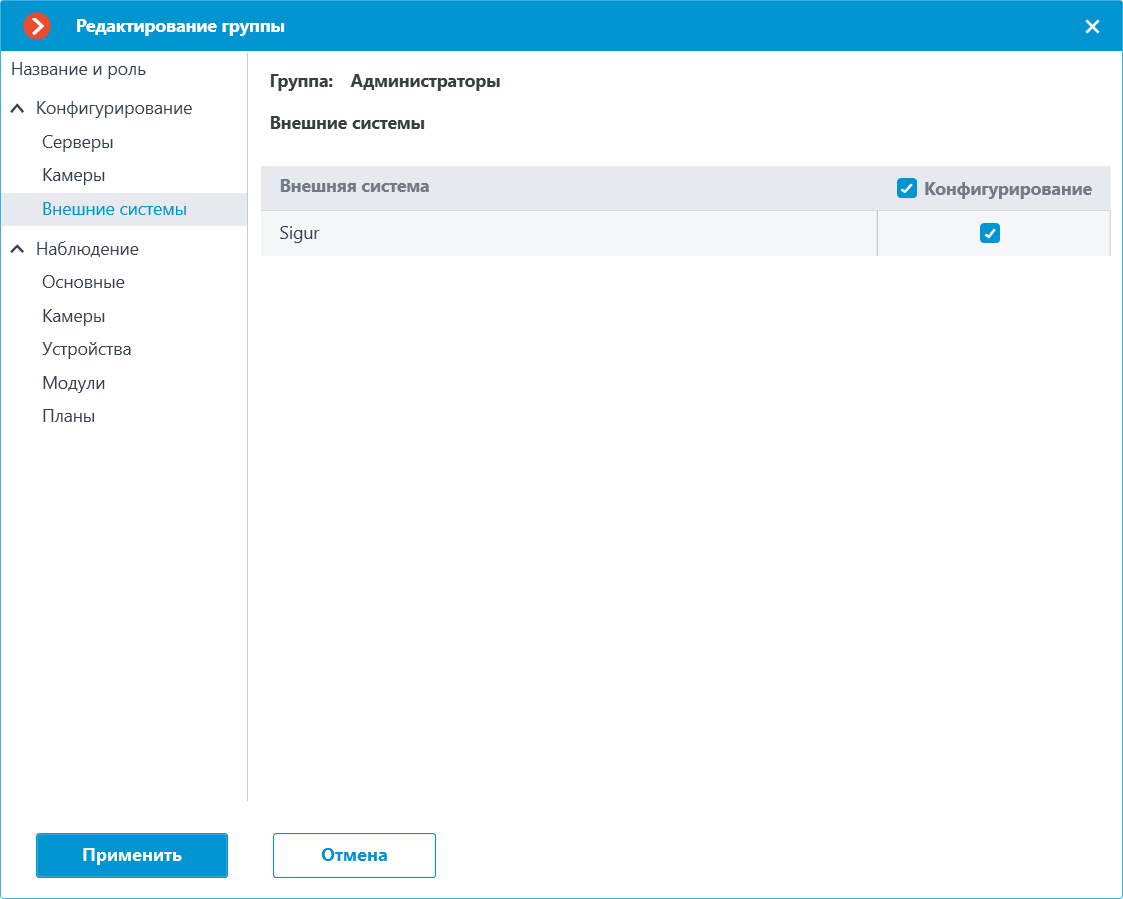
В разделе Наблюдение, на вкладке Устройства доступна настройка прав на наблюдение за устройствами и за их управлением.
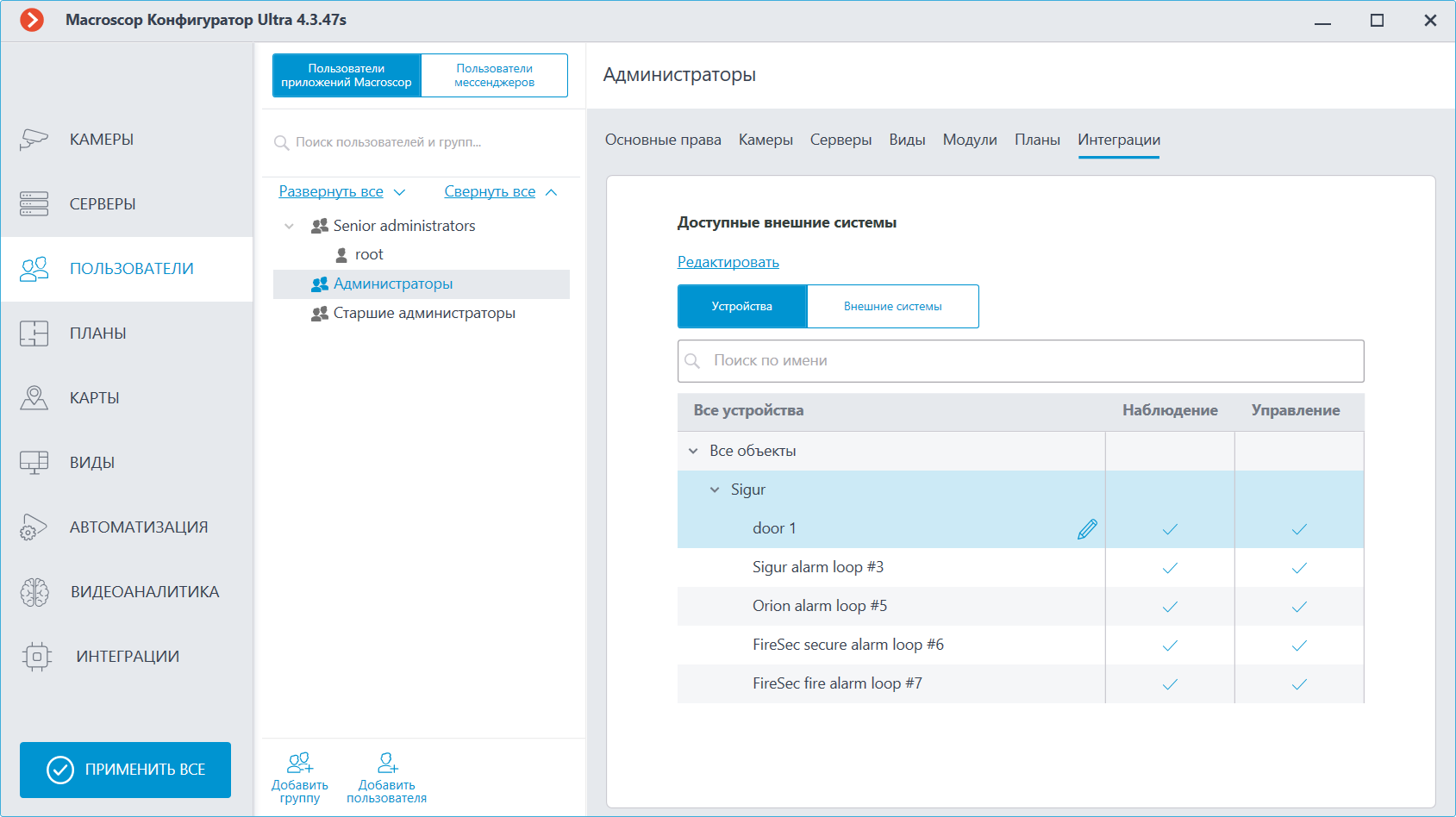
Размещение устройств и зон на Картах и Планах🔗
После того как устройство или зона были добавлены в систему, их нужно разместить на Картах и Планах. Для этого необходимо в Macroscop Конфигуратор перейти, например, на вкладку  Карты, затем выбрать раздел Размещение устройств.
Карты, затем выбрать раздел Размещение устройств.
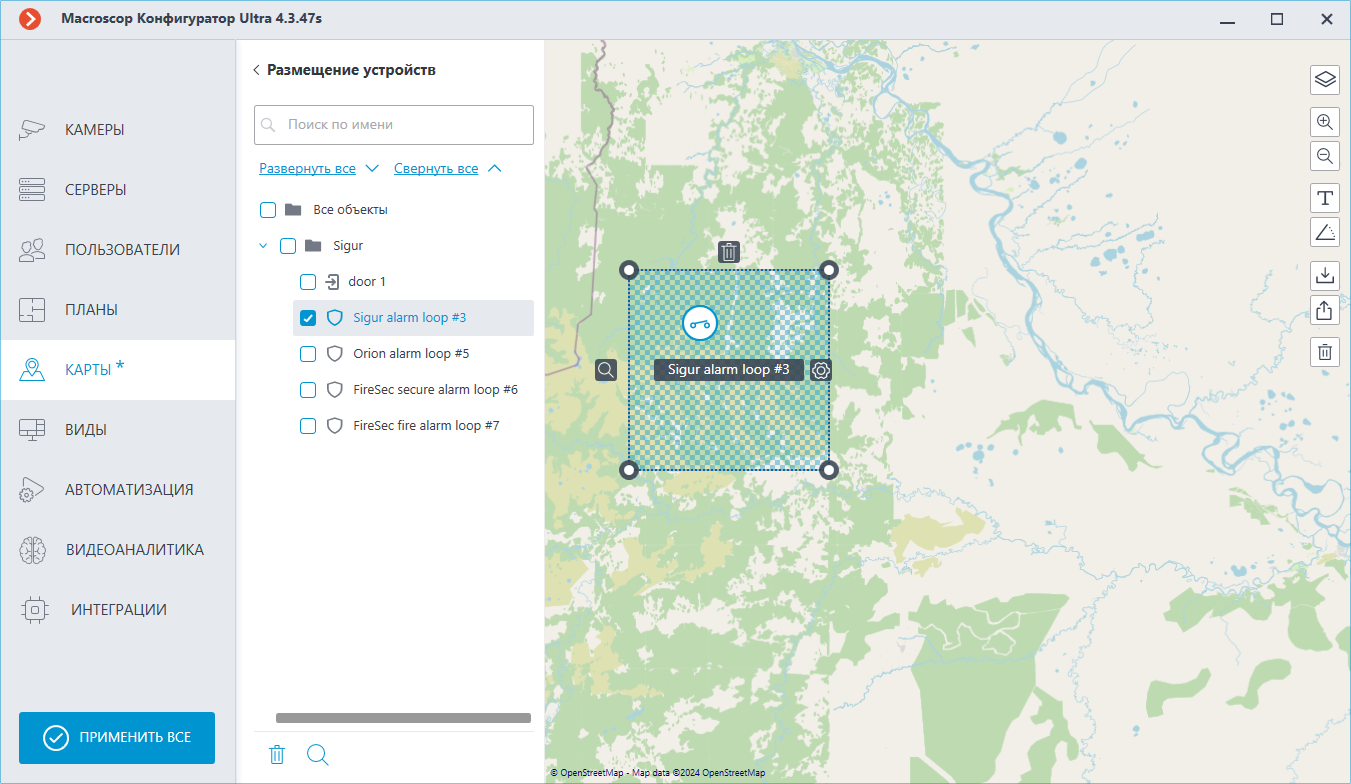
Примечание
Для размещения устройства на карте, необходимо нажать мышкой на устройство и перетащить его на карту.
Для каждого устройства и каждой зоны отображается панель управления.
Для маркера устройства доступны следующие команды:
Показать в дереве
Редактировать параметры
Удалить
Для маркера зоны доступны команды:
Показать в дереве
Удалить
Настроить
Примечание
Порядок действий при размещении устройств и зон на Планы аналогичный.
Использование в Macroscop Клиент🔗
Все размещённые на картах и планах устройства или зоны Sigur отображаются в приложении Macroscop Клиент в разделах Карты и Планы.
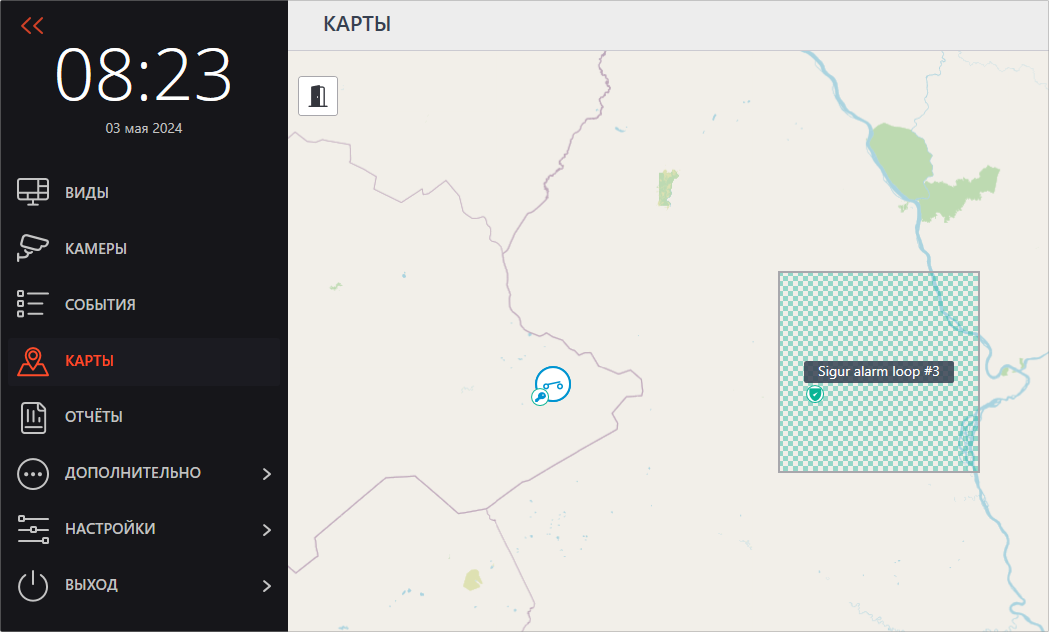
Отображение состояний устройств и зон на картах и планах:
Устройство🔗
 Управляется режимом доступа.
Управляется режимом доступа.
 Заблокировано.
Заблокировано.
 Разблокировано.
Разблокировано.
 Открыто.
Открыто.
 Закрыто.
Закрыто.
 Тревога.
Тревога.
 Ошибка соединения. Связь между сервером Macroscop и сервером Sigur прервана.
Ошибка соединения. Связь между сервером Macroscop и сервером Sigur прервана.
 Неизвестно. Связь Macroscop Клиент с сервером Macroscop прервана. Или, устройство отключено на стороне СКУД Sigur.
Неизвестно. Связь Macroscop Клиент с сервером Macroscop прервана. Или, устройство отключено на стороне СКУД Sigur.
Охранная зона🔗
 На охране.
На охране.
 Снято с охраны.
Снято с охраны.
 Тревога.
Тревога.
 Неудачное взятие на охрану.
Неудачное взятие на охрану.
Примечание
При наведение на саму зону появляется соответствующая названию всплывающая подсказка, однако при наведении на значок статуса - появляется подсказка Ошибка.
 Неизвестно. Прервана связь с сервером Macroscop.
Неизвестно. Прервана связь с сервером Macroscop.
 Неизвестно. Прервана связь сервером СКУД Sigur.
Неизвестно. Прервана связь сервером СКУД Sigur.
 Неизвестно. Неизвестное состояние зоны на стороне СКУД.
Неизвестно. Неизвестное состояние зоны на стороне СКУД.
Пожарная зона🔗
 Неизвестно. Прервана связь с сервером Macroscop.
Неизвестно. Прервана связь с сервером Macroscop.
 Неизвестно. Прервана связь сервером СКУД Sigur.
Неизвестно. Прервана связь сервером СКУД Sigur.
 Неизвестно. Неизвестное состояние зоны на стороне СКУД.
Неизвестно. Неизвестное состояние зоны на стороне СКУД.
 Дежурный режим.
Дежурный режим.
 Тревога
Тревога
Для того чтобы управлять устройствами и зонами, необходимо нажать левой кнопкой мыши на маркер, появится кнопка для запуска команд.
Доступные команды для устройств:
Установить заблокированный режим
Установить разблокированный режим
Установить нормальный режим
Разрешить анонимный проход на вход
Разрешить анонимный проход на выход
Доступные команды для охранных зон:
Поставить на охрану
Снять с охраны
Доступные команды для пожарных зон:
Сбросить пожар (после выполнения команды, состояние зоны изменится с Пожар на Дежурный режим)
Примечание
Описание команд устройств (точек доступа) и охранных зон доступно в руководстве пользователя ПО Sigur.